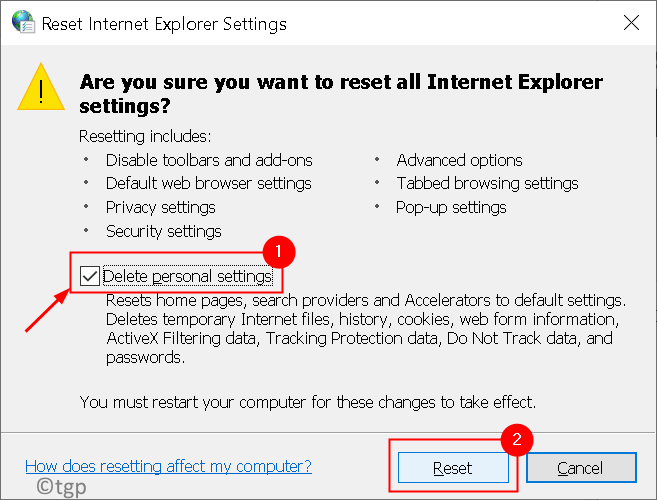Denna programvara reparerar vanliga datorfel, skyddar dig mot filförlust, skadlig programvara, maskinvarufel och optimerar din dator för maximal prestanda. Åtgärda PC-problem och ta bort virus nu i tre enkla steg:
- Ladda ner Restoro PC Repair Tool som kommer med patenterade teknologier (patent tillgängligt här).
- Klick Starta skanning för att hitta Windows-problem som kan orsaka PC-problem.
- Klick Reparera allt för att åtgärda problem som påverkar datorns säkerhet och prestanda
- Restoro har laddats ner av 0 läsare den här månaden.
OneDrive är en av de mest kända molnbackup-lösningar där ute, både för företag och hemanvändare. Det finns dock, förutom lagringsutrymmet, vissa begränsningar när det gäller att ladda upp filer på OneDrive. Vissa användare får namnet eller typen är inte tillåtet fel på OneDrive när de försöker ladda upp vissa filer.
Om du också har svårt med detta fel, kontrollera stegen nedan för att lösa det.
OneDrive synkroniserar inte filer eftersom namnet eller typen inte är tillåtet
1. Se till att filnamn och typ stöds
Det finns vissa begränsningar som OneDrive ålägger användare så att inte alla filtyper eller ens namn stöds. Dessa begränsningar inkluderar:
- Tecken som inte är tillåtna i filnamnen är ” *: < >? / |. Filnamnen måste innehålla mindre än 400 tecken.
- Mappnamn som inte är tillåtna är: .låsa, LURA, PRN,AUX, NUL, COM0 – COM9, LPT0 –LPT9,_vti_, desktop.ini, vilket filnamn som helst som börjar med ~$.
- Vanliga filtyper som inte stöds är körbara filer, men detta kan variera beroende på dina serveradministratörsbeslut.
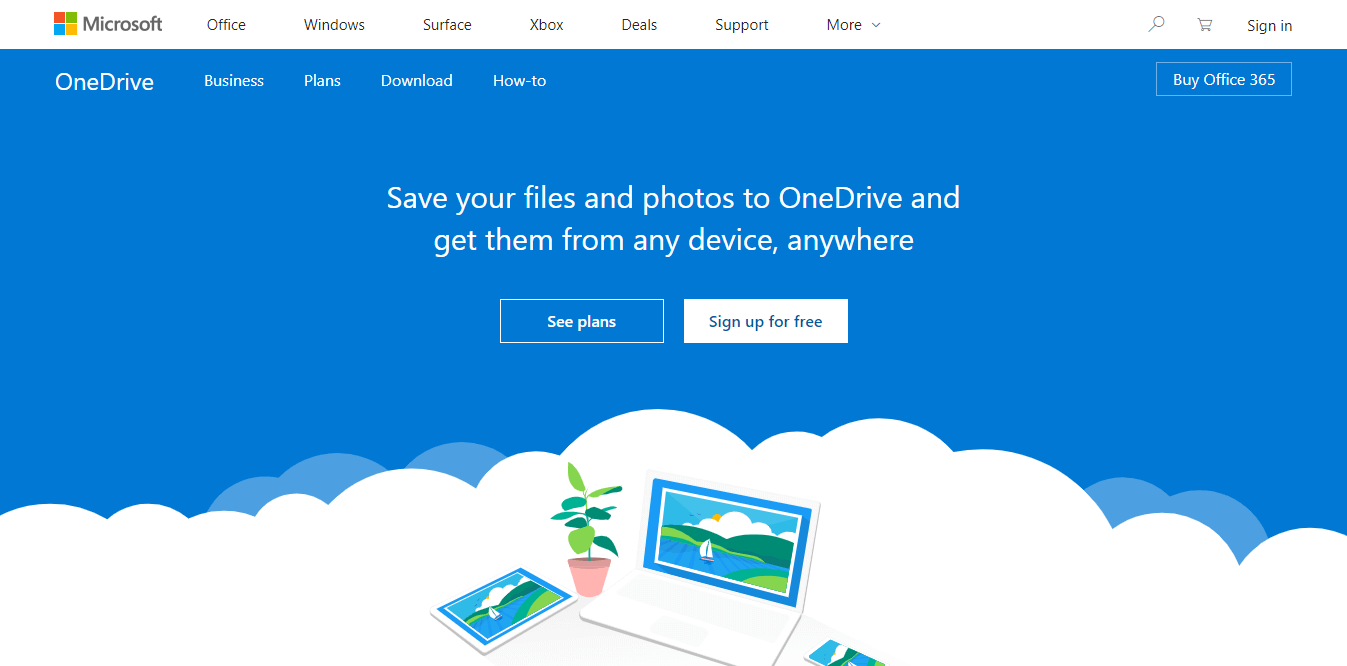
Vi har skrivit mycket om uppladdningsfrågor för OneDrive. Kolla in dessa guider för mer information.
2. Rensa OneDrives cachedata
Om du är säker på att filen eller mappen du försöker ladda upp uppfyller kraven men problemet kvarstår, försök återställa din OneDrive och länka den igen till din dator.
Följ instruktionerna nedan ta bort och länka din OneDrive-skrivbordsklient igen:
- Högerklicka påOneDriveikonen i meddelandefältet och öppna inställningar.
- Väljkonto flik.
-
Ta bort länken till den här datorn och stäng applikationen.
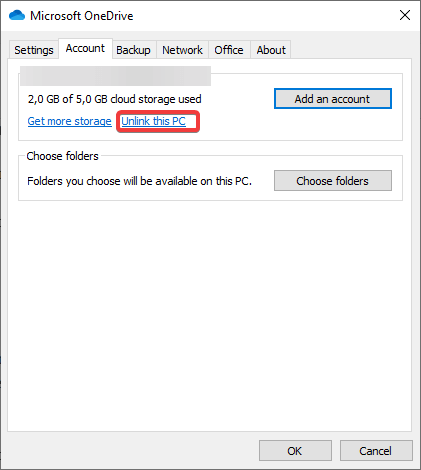
- Välj konto fliken igen.
- Välj plats för OneDrive-mapp.
- Logga in med dina uppgifter och du ska vara bra att gå.
3. Använd OneDrive på webben
Slutligen påverkar begränsningarna som finns på den lokala klienten inte filöverföringar på den webbaserade klienten. Därför föreslår vi att du loggar in på ditt OneDrive-konto via webbläsaren och laddar upp filer på det sättet. Medan vi är där, tillåt oss också att rekommendera en webbläsare som förmodligen är det bästa samtida alternativet till Chrome och Firefox.
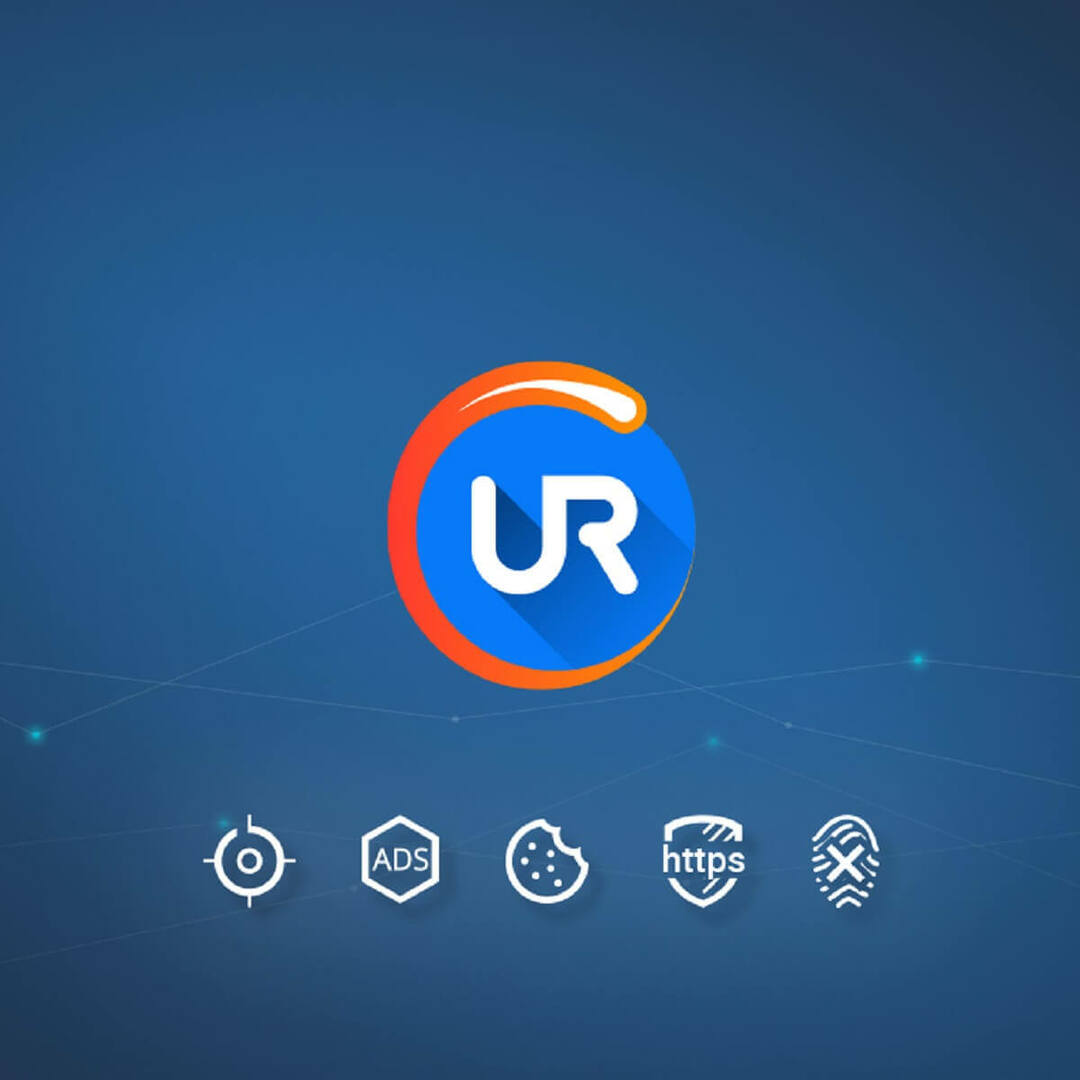
UR Browser är superprivat och kommer inte att äta upp alla dina resurser när du utför enkla uppgifter på några få flikar. Den levereras med förbättrad kryptering och en ganska intuitiv design som mycket liknar Google Chrome.
Kolla in det och se vad som är fördelarna med att använda UR-webbläsaren framför andra från första hand.
RELATERADE BERÄTTELSER DU BÖR KONTROLLERA:
- Molnfilleverantören kör inte fel i OneDrive
- Visar inte OneDrive miniatyrbilder? Här är vad du ska göra
- Jag kan inte ladda ner OneDrive-filer på min dator
 Har du fortfarande problem?Fixa dem med det här verktyget:
Har du fortfarande problem?Fixa dem med det här verktyget:
- Ladda ner detta PC-reparationsverktyg betygsatt Bra på TrustPilot.com (nedladdningen börjar på den här sidan).
- Klick Starta skanning för att hitta Windows-problem som kan orsaka PC-problem.
- Klick Reparera allt för att lösa problem med patenterade tekniker (Exklusiv rabatt för våra läsare).
Restoro har laddats ner av 0 läsare den här månaden.